

بقلم Gina Barrow, ، آخر تحديث: September 23, 2019
بالنسبة لأولئك الذين يرغبون في الوصول إلى ملفات معينة من جهاز الكمبيوتر الخاص بك على جهاز iPad ، هناك طرق كيفية نقل الملفات من جهاز الكمبيوتر إلى جهاز iPad التي يجب أن تكون على دراية بها. اعتمادًا على سبب نقل الملفات ، فهي مهمة مفيدة للغاية خاصة إذا كانت لديك بيانات مهمة تريد تخزينها بأمان أو الوصول إليها بسهولة على أي جهاز.
اعتمادًا على نوع الملفات التي تريد الوصول إليها على جهاز iPad ، هناك طرق مختلفة حول كيفية نقل الملفات من جهاز الكمبيوتر إلى جهاز iPad يمكنك تجربتها.
كيفية نقل الملفات من جهاز الكمبيوتر إلى جهاز iPad بكفاءةأربع طرق أخرى لنقل الملفات من جهاز الكمبيوتر إلى جهاز iPadدعونا نختتم الأمر
الناس اقرأ أيضاكيفية نقل البيانات من جهاز iPhone إلى آخرالدليل السريع: كيفية نقل البيانات من iPhone إلى iPhone الجديد
كمقدمة ، فإن نقل الهاتف يعمل برنامج FoneDog من خلال نقل أي نوع من البيانات بسلاسة على Android و iOS والكمبيوتر الشخصي. إنها أداة ضرورية لسهولة نقل البيانات بالإضافة إلى نسخ الملفات المهمة احتياطيًا.
طريقة فعالة وخالية من المتاعب على كيفية نقل الملفات من جهاز الكمبيوتر إلى جهاز iPad هو استخدام برنامج نقل الهاتف بواسطة FoneDog.
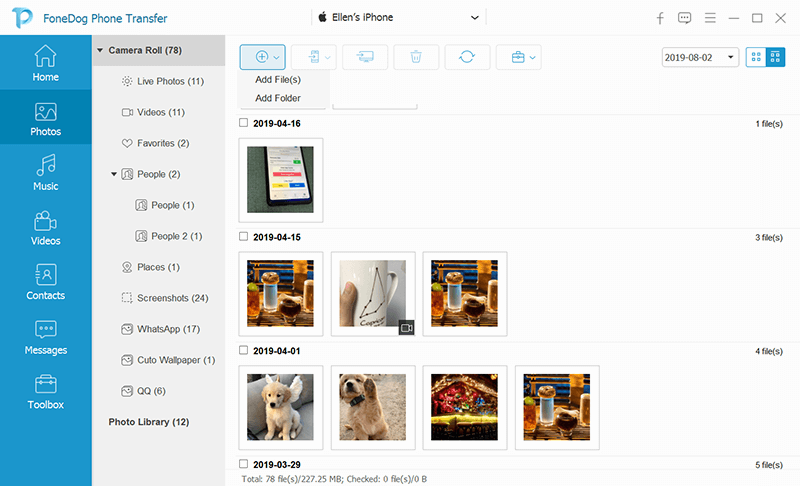
نصائح مجانية: هل أنت مزعج عندما يتم حذف بياناتك في وحدة تخزين Android الداخلية عن طريق الخطأ؟ لا تقلق ، إليك نصيحة مهمة لمساعدتك كيفية استرداد الملفات المحذوفة من وحدة تخزين Android الداخلية. إذا كنت تواجه مشكلة ولا تجد طريقة مناسبة. يمكنك النقر فوق الرابط العلوي وتجربة أفضل طريقة!
بصرف النظر عن استخدام برنامج نقل الهاتف بواسطة FoneDog ، هناك طرق أخرى حول كيفية نقل الملفات من جهاز الكمبيوتر إلى جهاز iPad يمكنك تجربتها.
يتوفر محرك iCloud للكمبيوتر الشخصي الذي يعمل إما بنظام Win 7/8/10 و Mac مع OS X أو أعلى أو OS X Yosemite. بمجرد تمكين iCloud Drive على جهاز الكمبيوتر الخاص بك وجهاز iOS ، يمكنك التحقق من الملفات المحدثة على جهاز iPad أو iPhone.
تذكر أن iCloud Drive لا يقوم من الناحية الفنية بنقل الملفات إلى الجهاز. إنه ببساطة يصل إلى محرك أقراص على جهاز الكمبيوتر الخاص بك حيث يمكنك قراءة ملفاتك أو تحريرها باستخدام تطبيقات معينة على أجهزتك.
واحدة من أسهل الطرق كيفية نقل الملفات من جهاز الكمبيوتر إلى جهاز iPad هو أن ترسل لنفسك بريدًا إلكترونيًا. ليست هناك حاجة لكتابة موضوع ، يكفي العنوان فقط.
باستخدام هذا الأسلوب ، لا يمكنك فقط نقل الملفات من جهاز الكمبيوتر الخاص بك إلى جهاز iPad أو iPhone الخاص بك ولكن أيضًا نقل الصور أيضًا. إحدى القضايا التي تهم هذه الطريقة هي القيود المفروضة بشكل خاص على حجم الملفات وتأخيرات الشبكة والمشكلات الأخرى ذات الصلة. إذا كنت تريد تجنب هذه المشكلات ، فمن الأفضل تجربة FoneDog Phone Transfer.
AirDrop هي أداة مثبتة مسبقًا على أجهزة Mac و iOS الخاصة بك والتي توفر لك طريقة لاسلكية لمزامنة البيانات بين الأجهزة. لديك خيار AirDrop للصور من iPhone / iPad إلى Mac أو الملفات الأخرى والعكس صحيح.
بصرف النظر عن محرك iCloud ، هناك أشكال مختلفة من محركات الأقراص السحابية الأخرى التي يمكن أن تكون مفيدة مثل Dropbox و Google Drive. لاحظ أن معظم محركات الأقراص السحابية هذه تقدم تجارب مجانية أو حسابات مجانية للمساحة بقيود مقبولة. بمساعدة محركات الأقراص عبر الإنترنت هذه ، يمكن أن يكون خيارًا جيدًا في نقل الملفات من جهاز الكمبيوتر إلى جهاز iPad / iPhone.

بالنسبة لمعظم الناس ، لا غنى عن نقل الملفات من جهاز الكمبيوتر الخاص بك إلى جهاز iPad / iPhone خاصة إذا كانت لديك صور وموسيقى ومقاطع فيديو مهمة وغير ذلك الكثير. لحسن الحظ ، هناك طرق مختلفة يمكنك تجربتها حول كيفية نقل الملفات من جهاز الكمبيوتر إلى جهاز iPad.
من خلال الخطوات الفعالة والخالية من المتاعب عند استخدام FoneDog Phone Transfer ، يمكنك بسهولة نقل أي نوع من البيانات من جهاز الكمبيوتر الخاص بك إلى أجهزة iOS مثل iPhone أو iPad ببضع نقرات على الماوس.
اترك تعليقا
تعليق
نقل الهاتف
نقل البيانات من اي فون ، الروبوت ، دائرة الرقابة الداخلية ، وأجهزة الكمبيوتر إلى أي مكان عن طريق الهاتف fonedog transfer لن تضيع . على سبيل المثال ، الصور ، الرسائل ، والاتصالات ، والموسيقى ، الخ .
تحميل مجانامقالات ساخنة
/
مثير للانتباهممل
/
بسيطصعبة
:شكرا لك! إليك اختياراتك
Excellent
:تقييم 4.6 / 5 (مرتكز على 68 التقييمات)